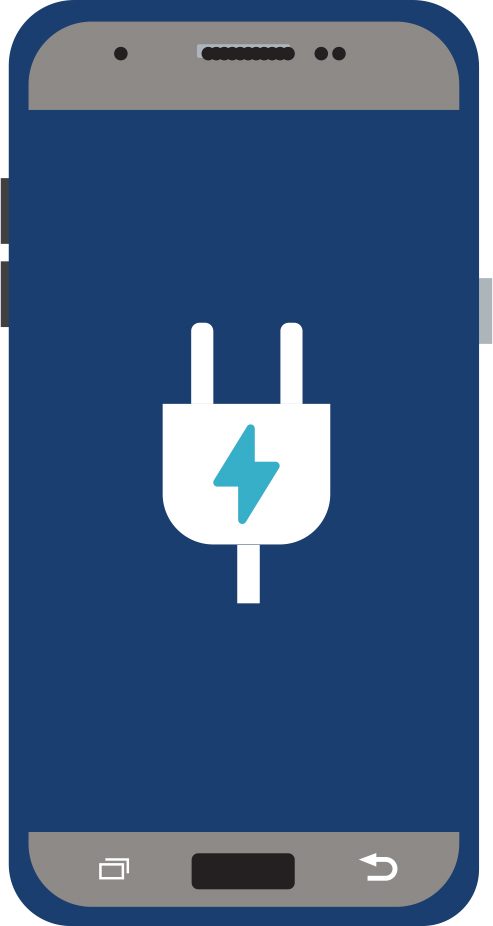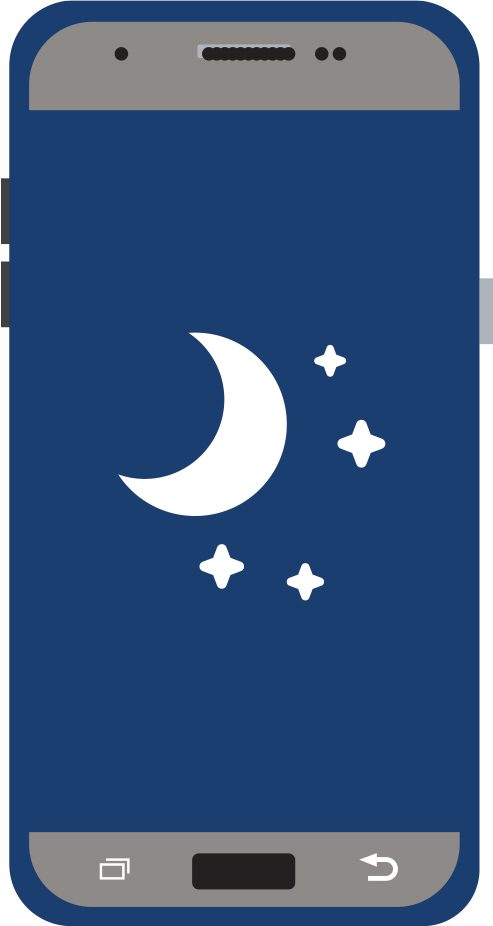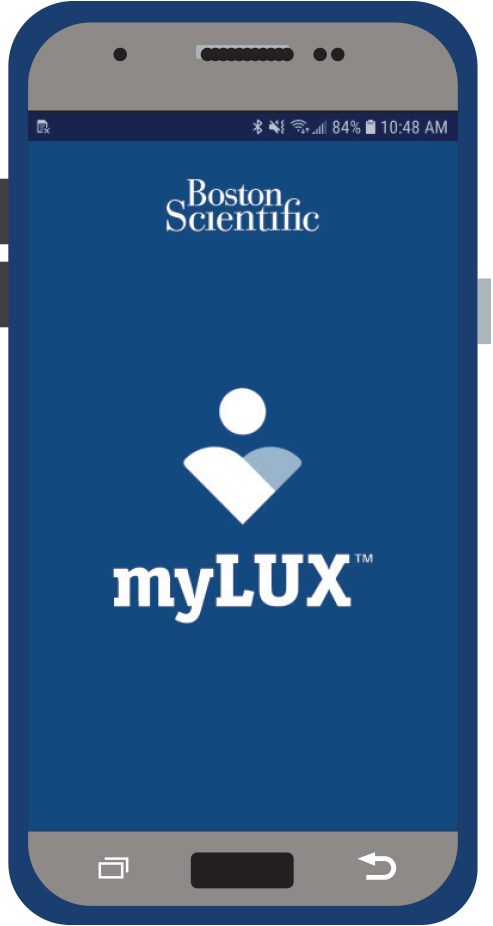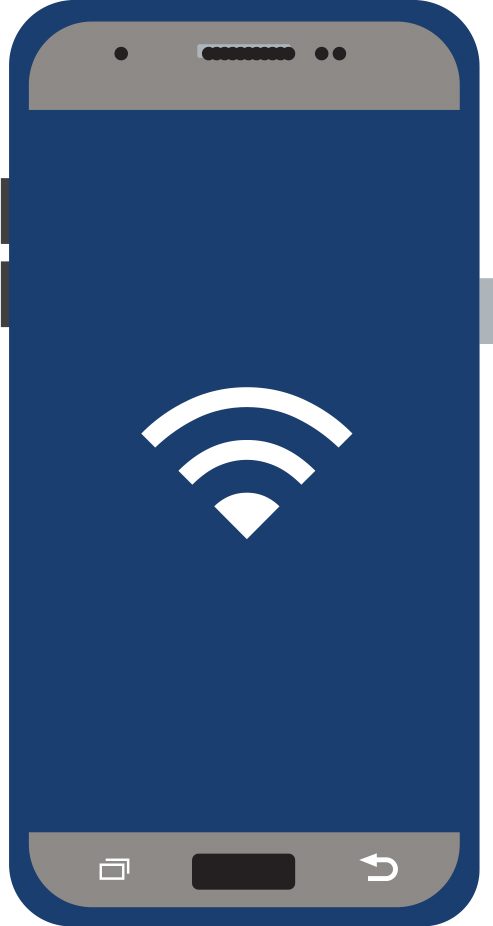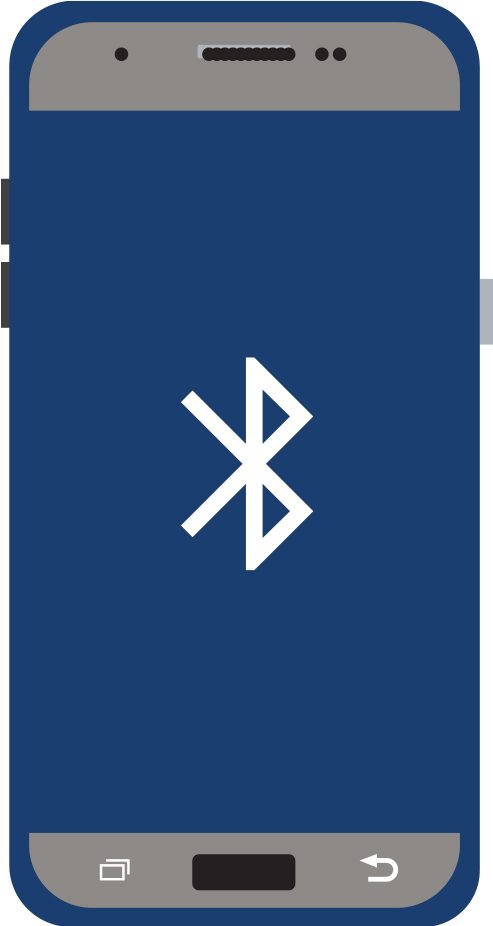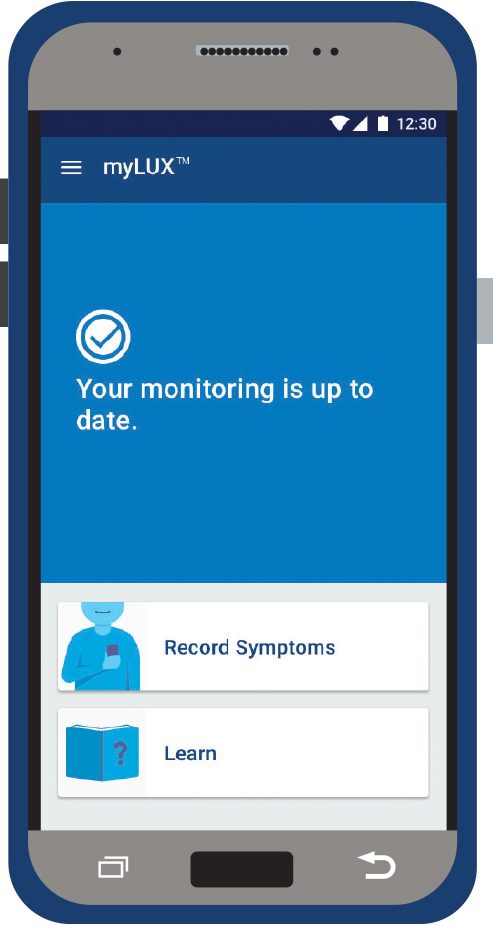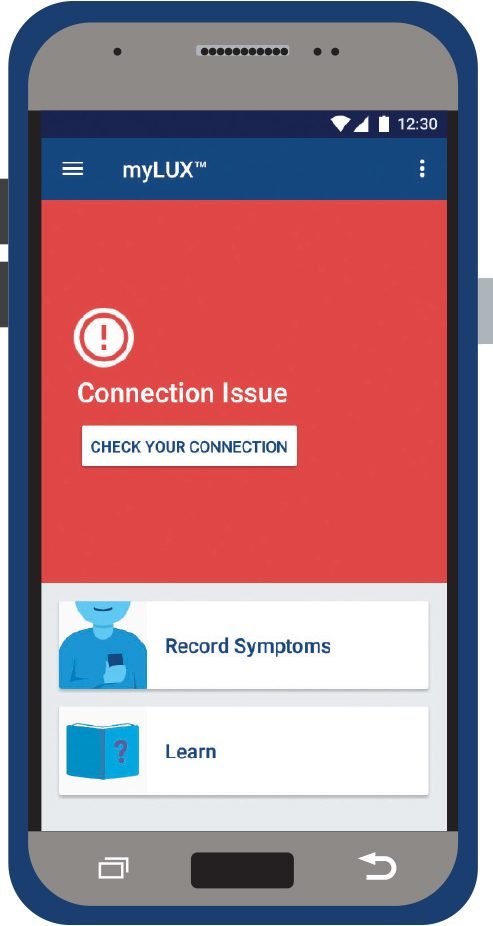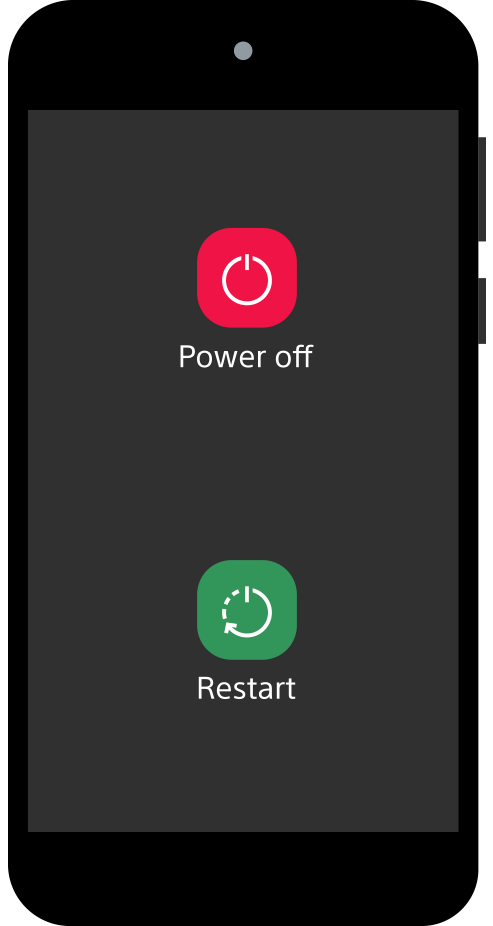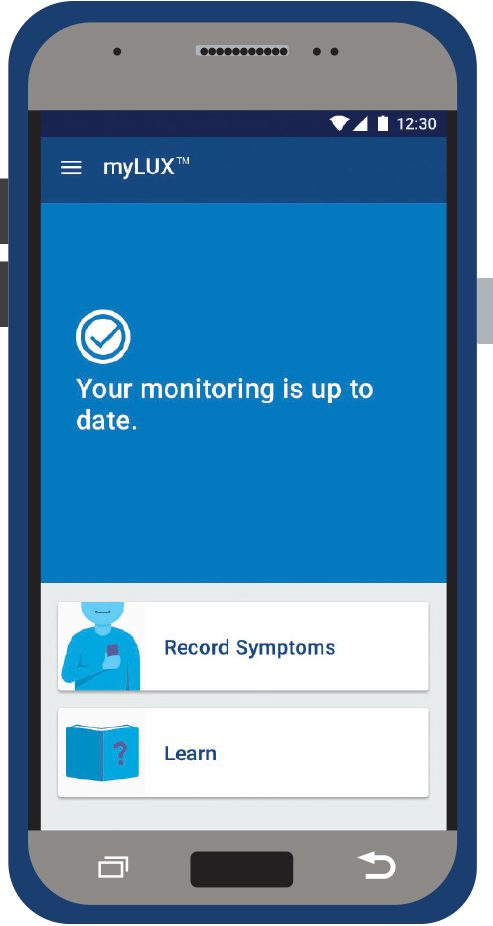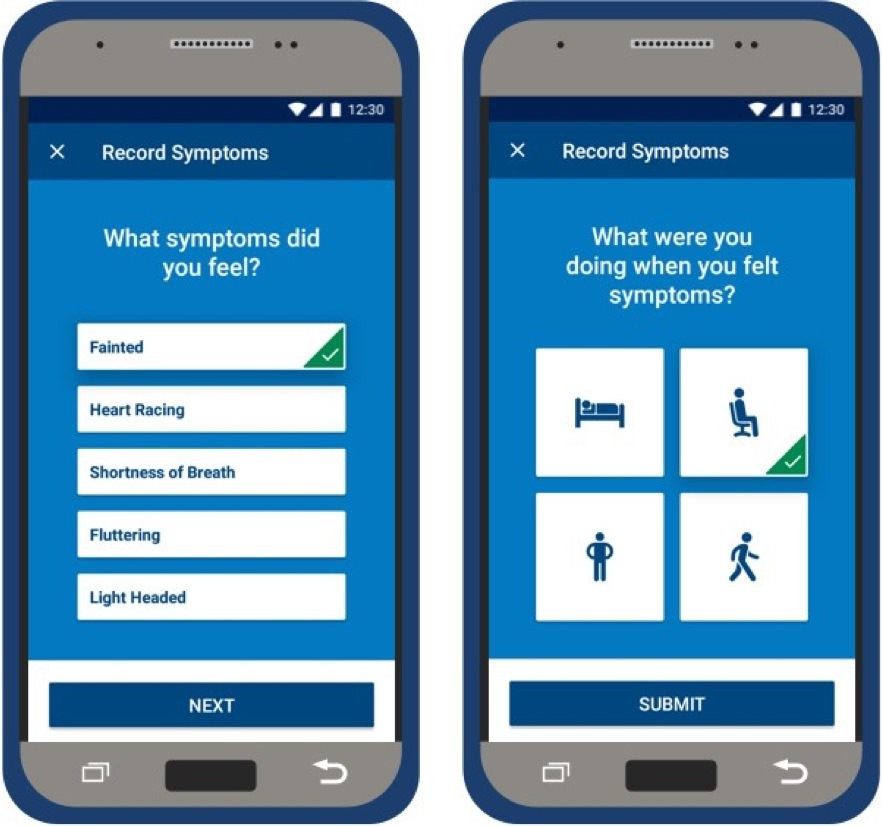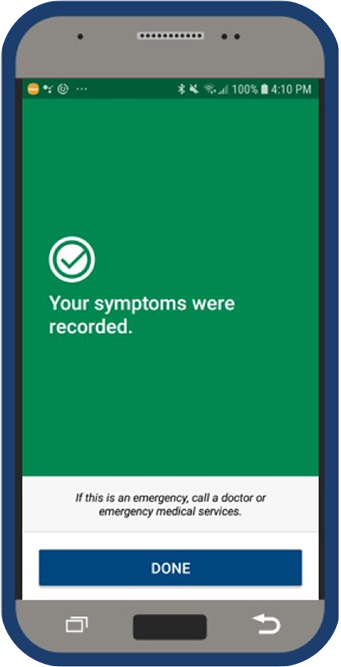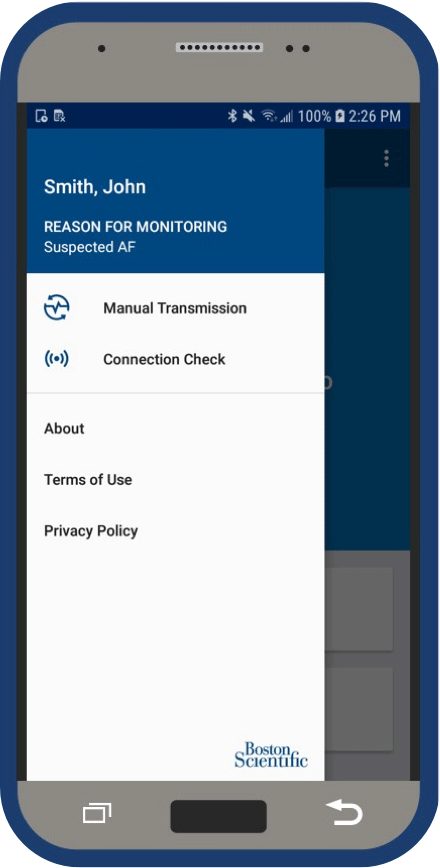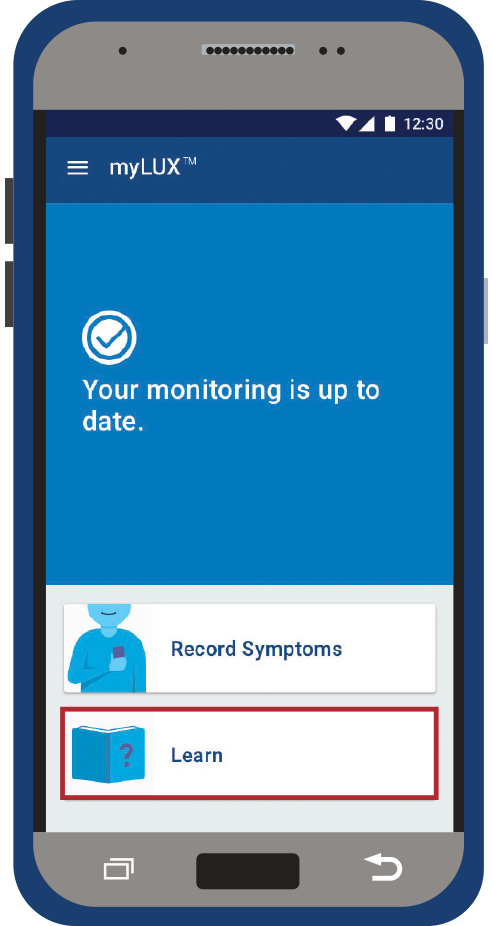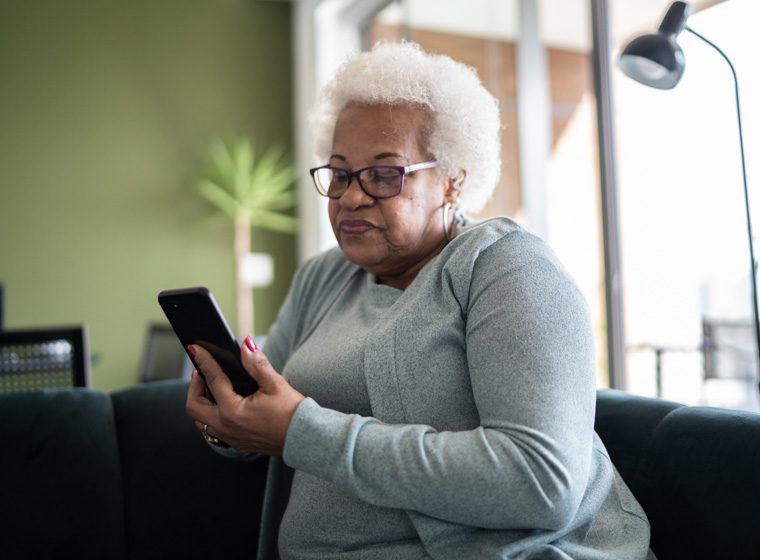Prácticas recomendadas y consejos para la solución de problemas que le ayudarán mantenerse conectado
La aplicación myLUX™, instalada en su teléfono inteligente o en el dispositivo móvil proporcionado por Boston Scientific, transmite los datos de su ritmo cardíaco almacenados en el ICM LUX-Dx™ su equipo de atención médica. Es muy importante mantener la aplicación conectada para que el equipo de atención médica pueda continuar con la monitorización de su ritmo cardíaco de forma remota. Tenga en cuenta las prácticas recomendadas que se detallan a continuación.
Connected
A blue screen with a check mark icon means your devices are connected and your monitoring is up to date.